Quản lý tệp và tài liệu dễ dàng hơn với các thư viện trong Windows 7
Trong các phiên bản trước của Windows, đây có thể là một công việc tẻ nhạt trong việc quản lý nhạc, ảnh, tài liệu và các tệp khác nằm rải rác trong các thư mục khác nhau trên ổ cứng của bạn. Hôm nay chúng ta hãy xem tính năng Thư viện mới trong Windows 7 cho phép bạn sắp xếp các thư mục từ nhiều vị trí tại một vị trí.
Sử dụng thư viện
Để truy cập Thư viện của bạn, nhấp vào Bắt đầu, sau đó tên người dùng của bạn để mở thư mục cá nhân của bạn.
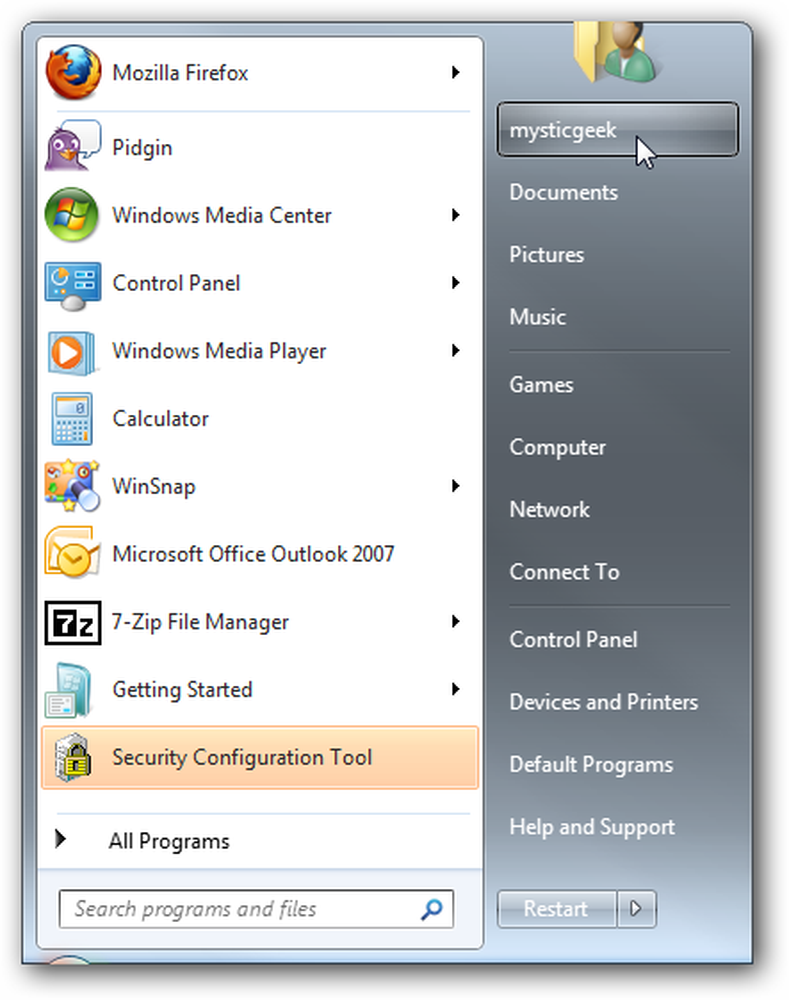
Bây giờ trong khung bên trái, nhấp vào Thư viện để xem bốn Thư viện mặc định là Âm nhạc, Hình ảnh, Video và Tài liệu.
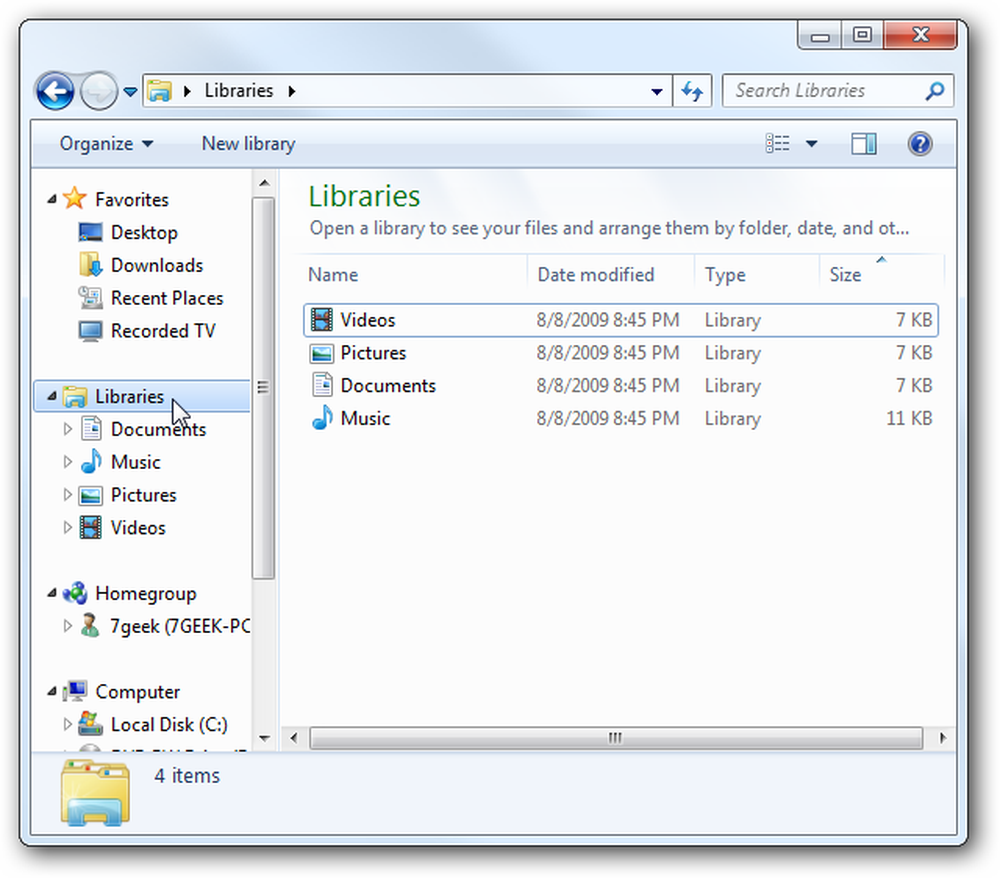
Thư viện hiển thị các tệp được lưu trữ ở các vị trí khác nhau trên máy tính của bạn như trong ví dụ này về Thư viện nhạc.
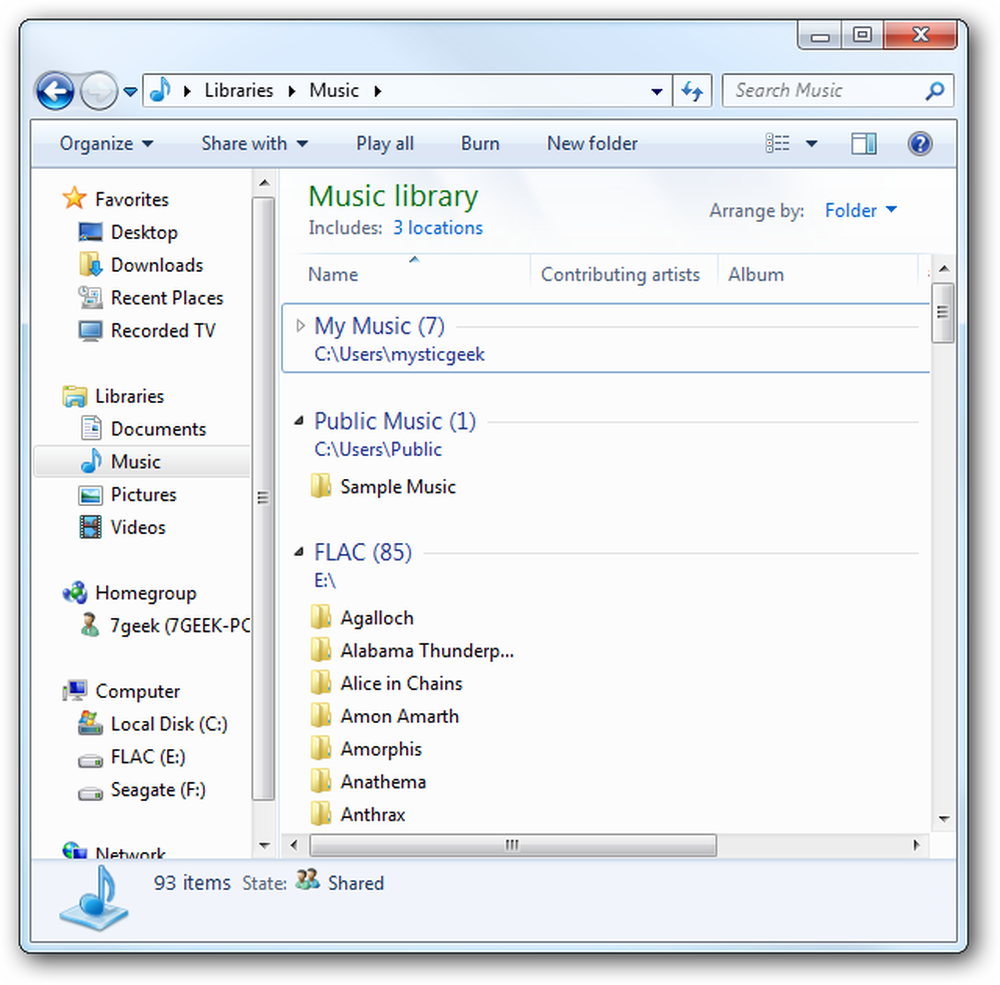
Bạn không phải giới hạn bản thân trong bốn Thư viện mặc định bằng cách tạo thư viện của riêng bạn. Khi bạn nhấp vào Thư viện trong khung bên trái, nhấp vào nút Thư viện mới.
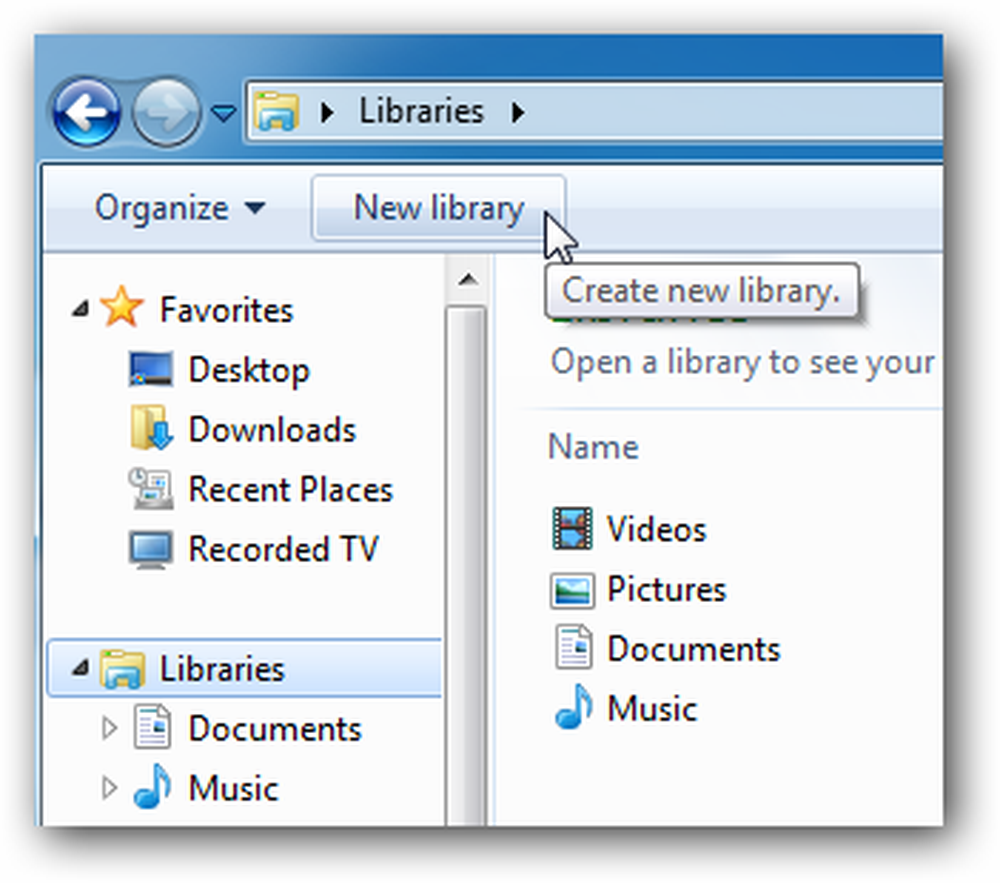
Một thư viện mới xuất hiện giống như một thư mục mới nơi bạn có thể gắn nhãn nó.
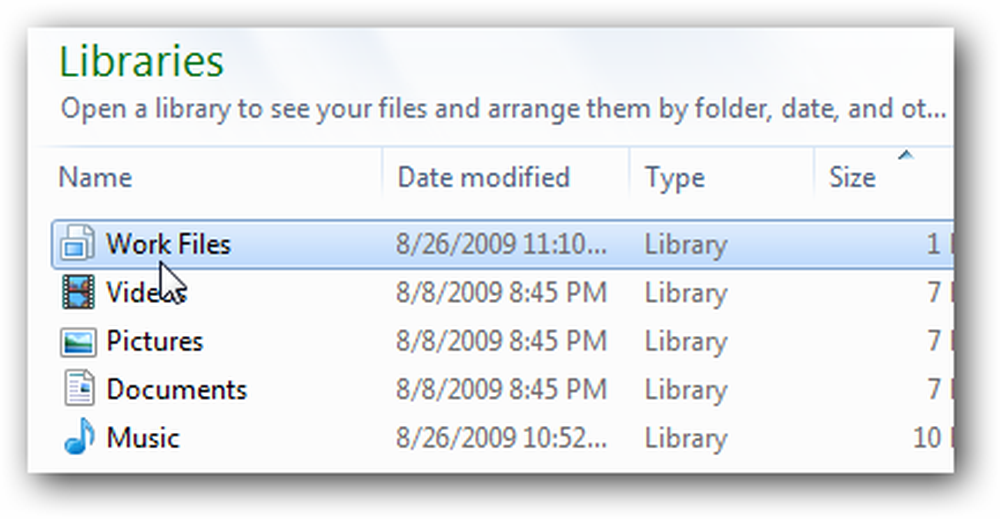
Khi bạn vào Thư viện mới, bạn sẽ được nhắc thêm các thư mục và tệp mới vào Thư viện.
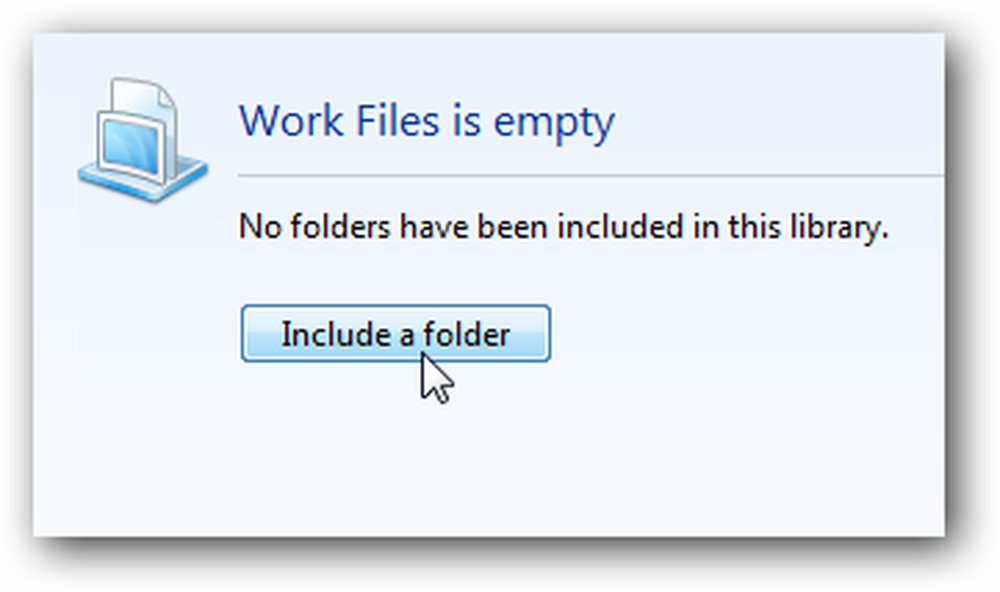
Nếu bạn muốn thêm các vị trí thư mục mới vào bất kỳ Thư viện nào, chỉ cần nhấp vào siêu liên kết hiển thị số lượng vị trí hiện tại.
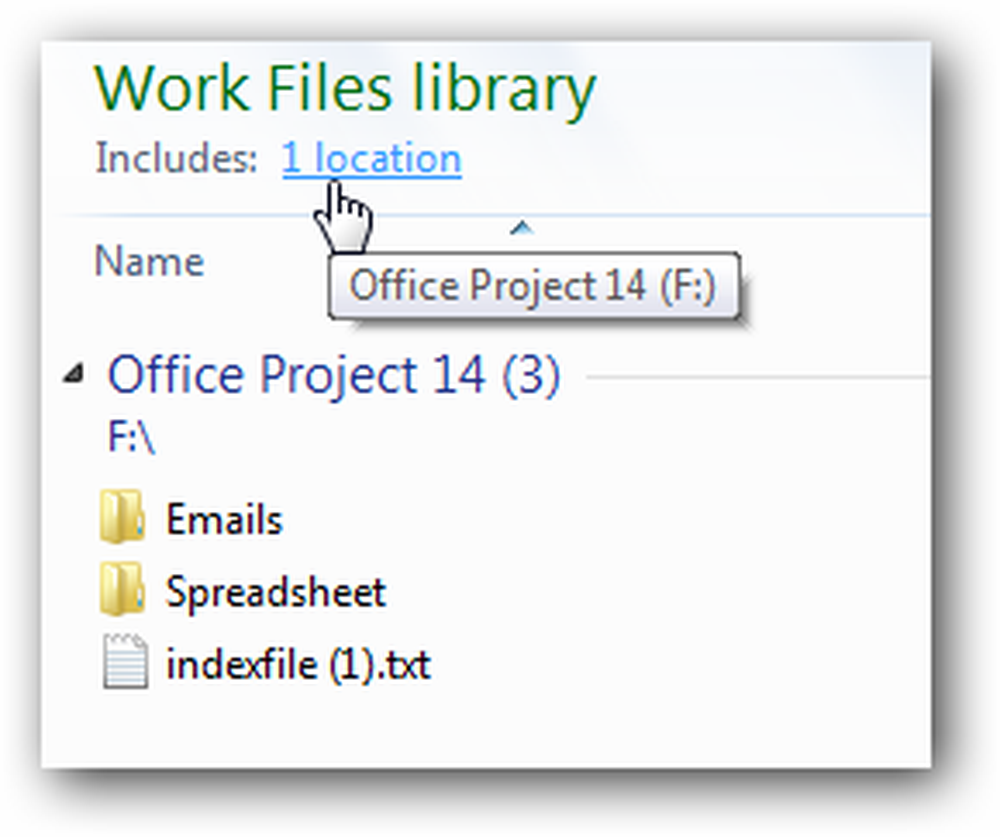
Sau đó, bạn có thể nhấp vào nút Thêm để bao gồm các vị trí khác trên máy tính.
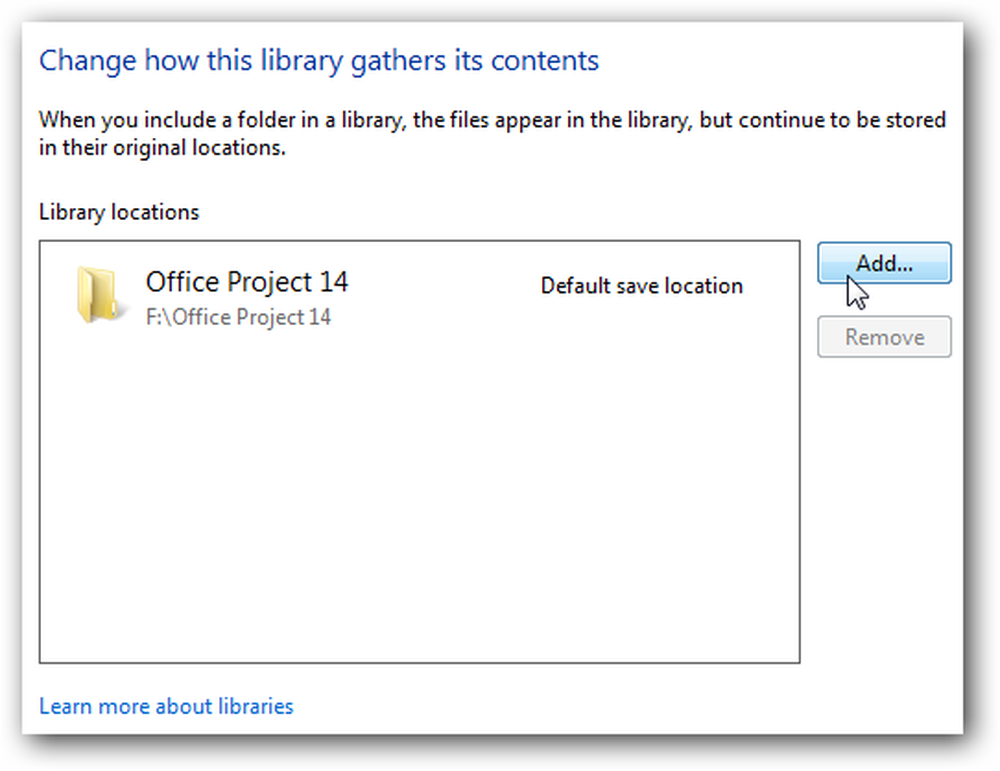
Nhấp chuột phải vào biểu tượng Thư viện và chọn Thuộc tính và bạn có thể bao gồm một thư mục từ đây.
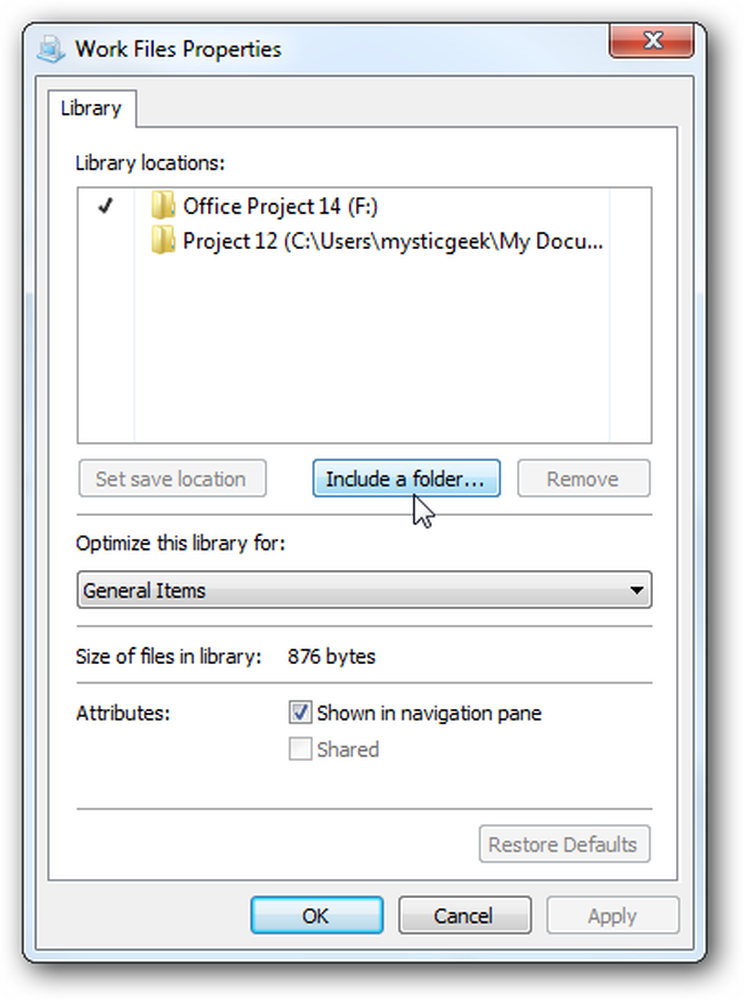
Ngoài ra, trong khi điều hướng qua trình thám hiểm, bạn có thể Nhấp chuột phải vào thư mục và đưa nó vào thư viện.
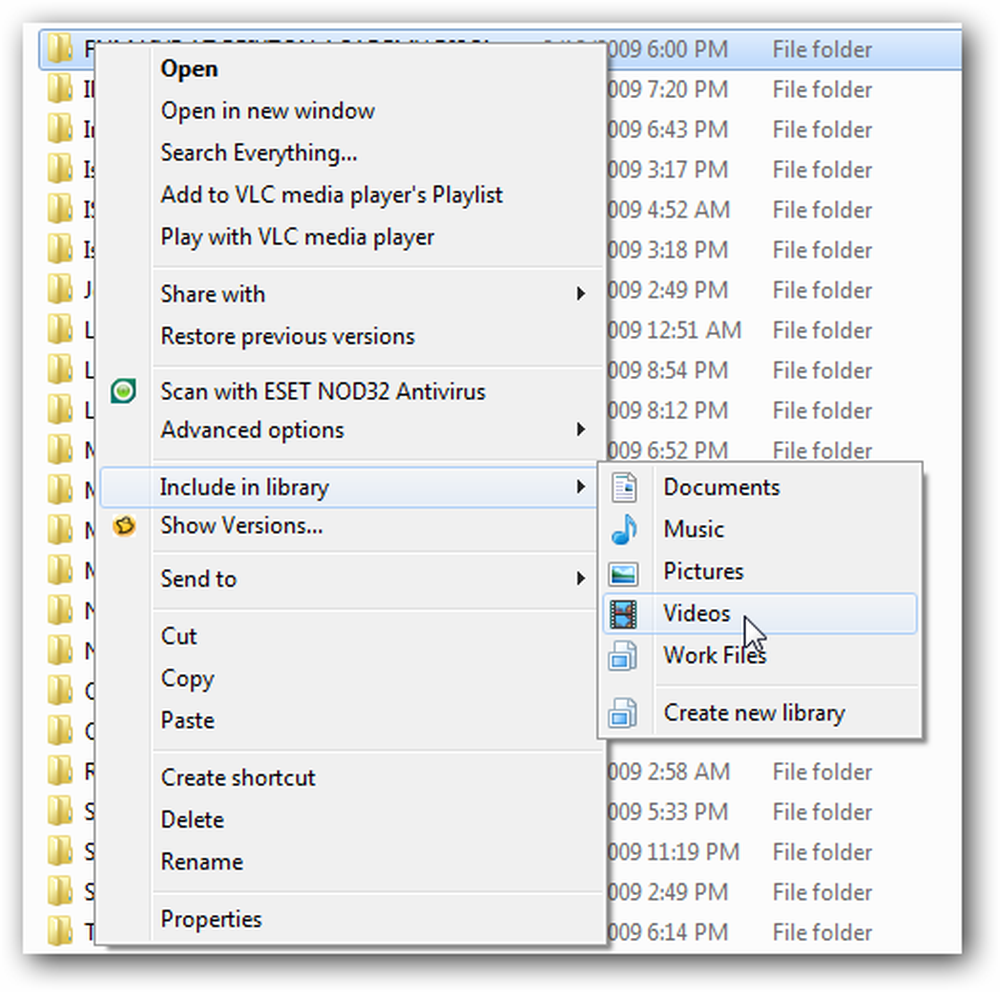
Điều này có vẻ như là một thay đổi tinh tế cho giao diện người dùng nhưng nó hiệu quả và giúp điều hướng các tệp và thư mục dễ dàng hơn nhiều.
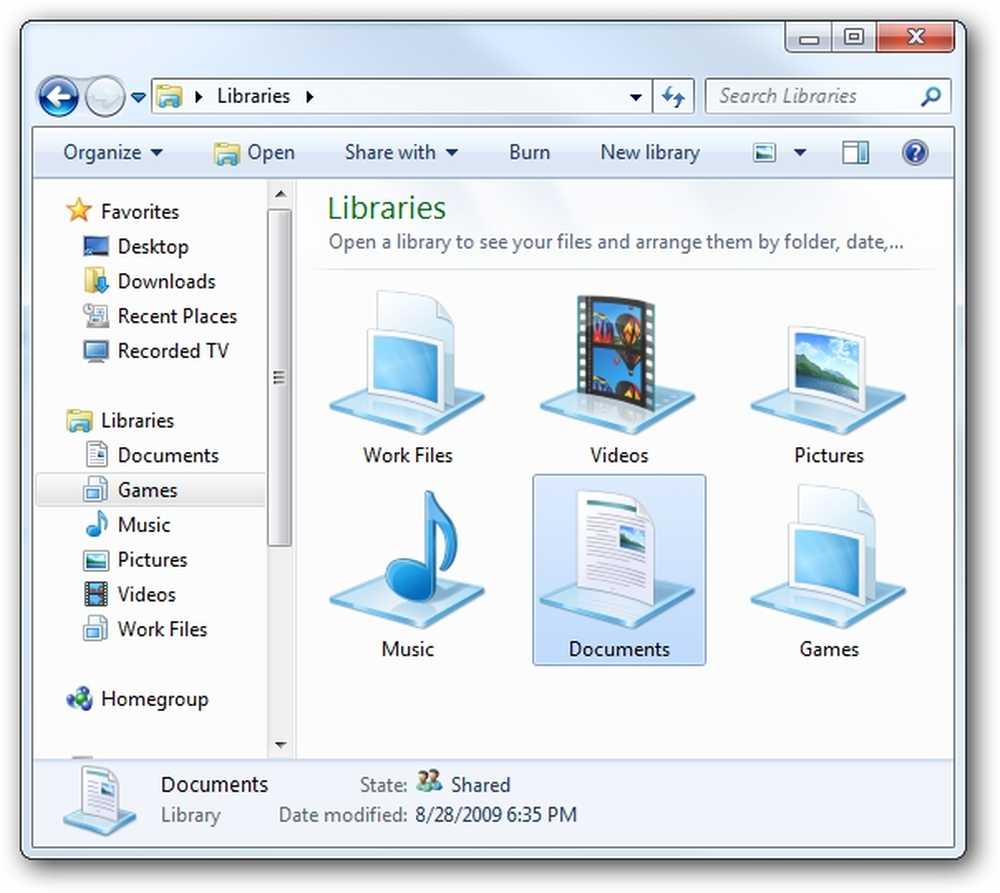
Thư viện sẽ cho phép bạn chia sẻ các thư mục và tệp của mình với mạng Homegroup dễ dàng hơn. Kiểm tra xem chúng tôi chia sẻ tệp và thư mục trong Windows 7 với tính năng Homegroup.




